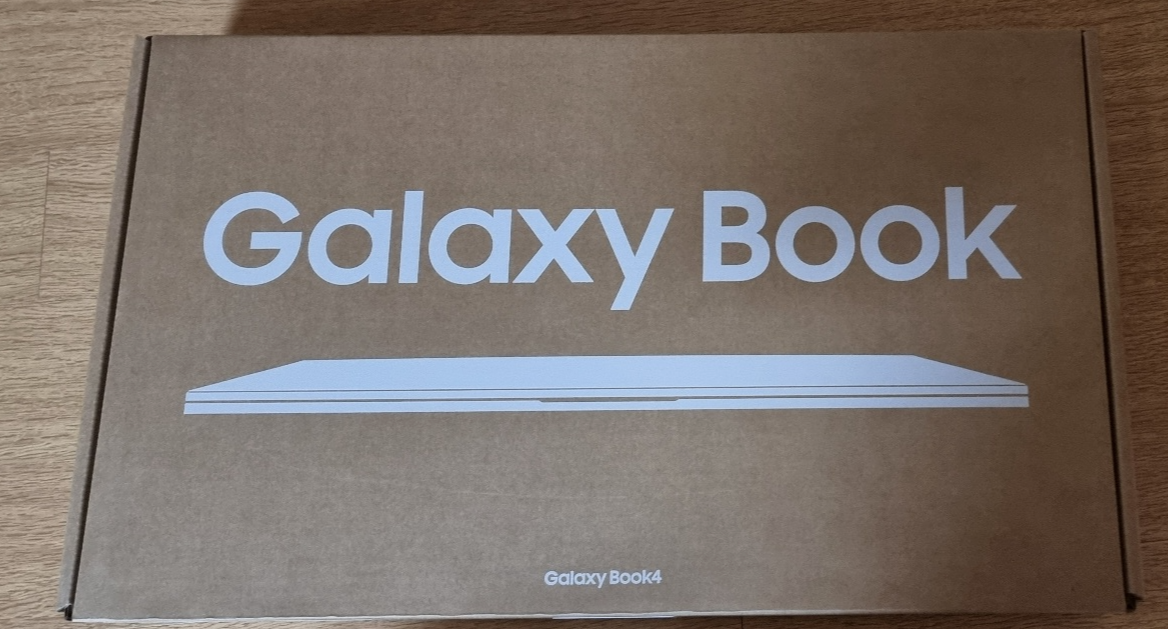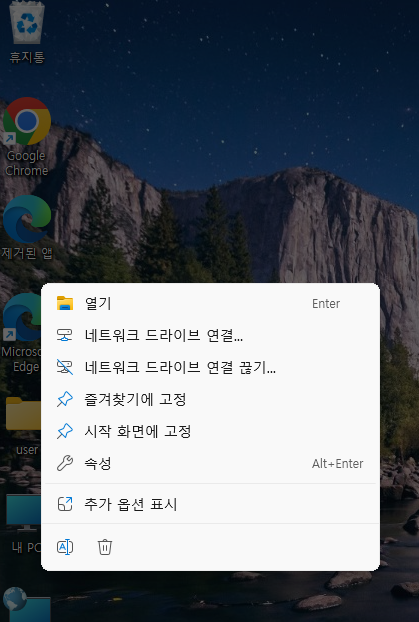인터넷 검색할 때 여러창을 띄워놓고 검색을 하다가실수로 창을 잘못 닫은 경우가 있으신가요?저는 이런 실수를 정말 많이 합니다..ㅎ이럴 경우 다시 찾아가야 하는데 검색 경로를모른다거나 다시 찾았을 때 안나오는 경우도많아요. 정말 어렵게 검색해서 찾아놨는데 이렇게 되면 정말 짜증이 납니다. 이런 경우에도 해결 방법이 있습니다. 다시 엣지 브라우저를 실행하시고 새탭 옆에서마우스 우클릭하시면 아래와 같은 메뉴가 나옵니다.경우에 따라 메뉴가 달라 2개다 올려드려요. 단축키는 Ctrl + Shift + T 입니다.엣지창을 열어놓고 단축키를 입력하실 때 마다닫힌 탭이나 창이 실행됩니다.알아두시면 좋을 것 같아요~ 감사합니다~